Ativar Integração com o Moodle
Ao integrar sua conta ao Moodle, você pode gerenciar a liberação ou bloqueio do seu cliente ao Moodle conforme status da venda.
Para ativar a integração, você deve obter o Token de acesso da sua conta Moodle.
Nessa página:
Passo 1: Obter Token de Acesso
Passo 2: Ativar a integração
O que fazer a seguir
Antes de começar, você precisa:
Ter uma conta ativa no Moodle.
Ser usuário administrador ou ter permissão para realizar as ações a seguir.
Passo 1: Obter Token de acesso
Neste passo, você vai aprender como acessar seu Token de acesso para integração com o Moodle. A integração com o Moodle é realizada em 3 etapas.
Etapa 1 - Configurar o Reset Protocol
Etapas:
1 - Acesse a sua conta Moodle, com seu usuário e senha.
2 - Clique em Site administration

3 - Acesse a aba Server

4- Na seção Web services clique em Manage protocols
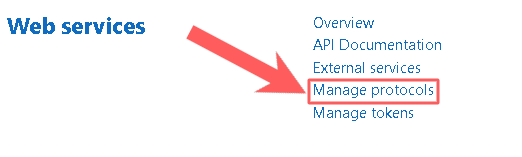
5- Selecione Enable na opção Rest protocol
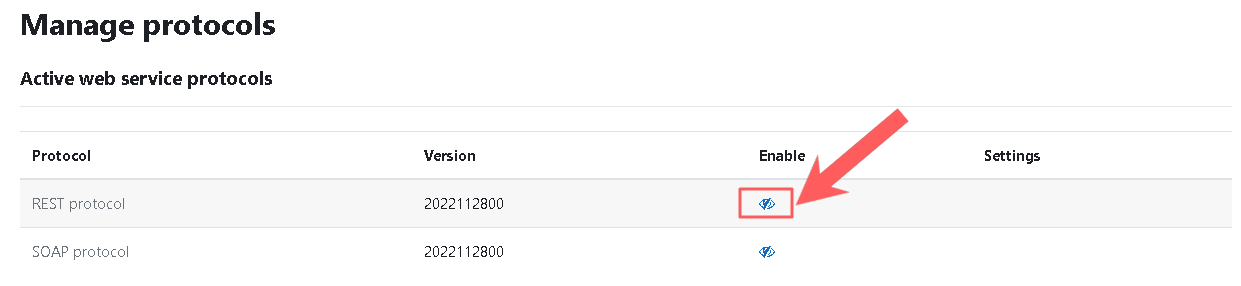
6- Clique em Save Changes.
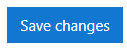
Etapa 2: Criar External Service
Etapas:
1 - Clique em Site administration

2 - Acesse a aba Server

3- Na seção Web services clique em External services
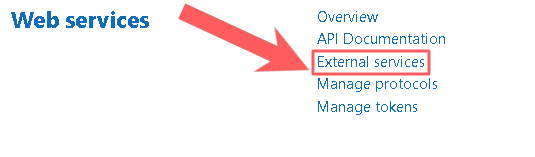
4 - Clique em Add
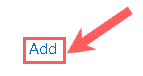
5- Informe:
Name: nome para seu external service;
Short Name: abreviatura do nome do seu external service;
Enable: ative essa opção.
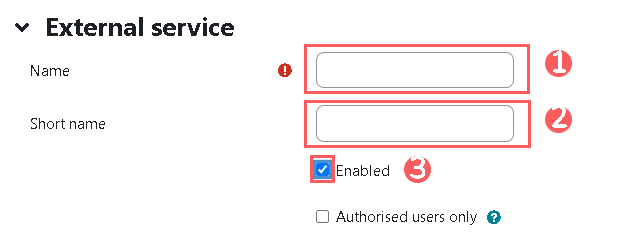
6 - Clique em Add service
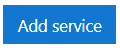
7 - Clique em Add functions

8 - Adicione as funções abaixo ao seu External service:
core_course_get_courses
core_user_get_users_by_field
core_course_get_courses_by_field
enrol_manual_enrol_users
enrol_manual_unenrol_users
core_user_create_users
core_enrol_get_users_courses
Etapa 3: Obter WebService Token
Etapas:
1 - Clique em Site administration

2 - Acesse a aba Server

3- Na seção Web services clique em Manager tokens
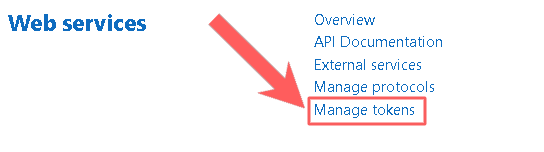
4- Clique em Create token
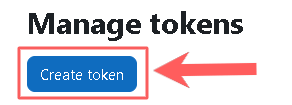
5 - Informe:
User: selecione um utilizador administrador;
Service: selecione o external service criado na etapa 2 passo 5
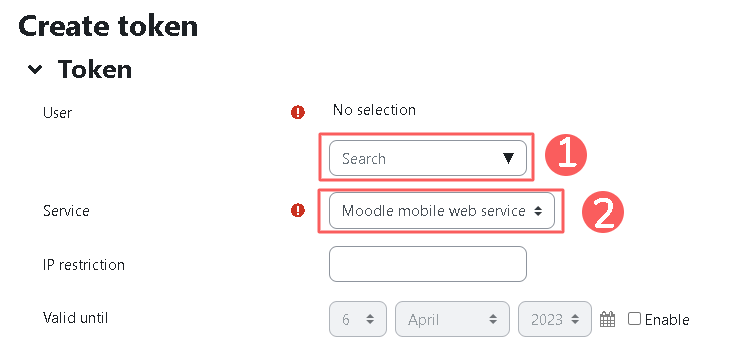
6 - Clique em Save changes.
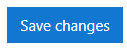
7 - Copie e armazene o Token criado
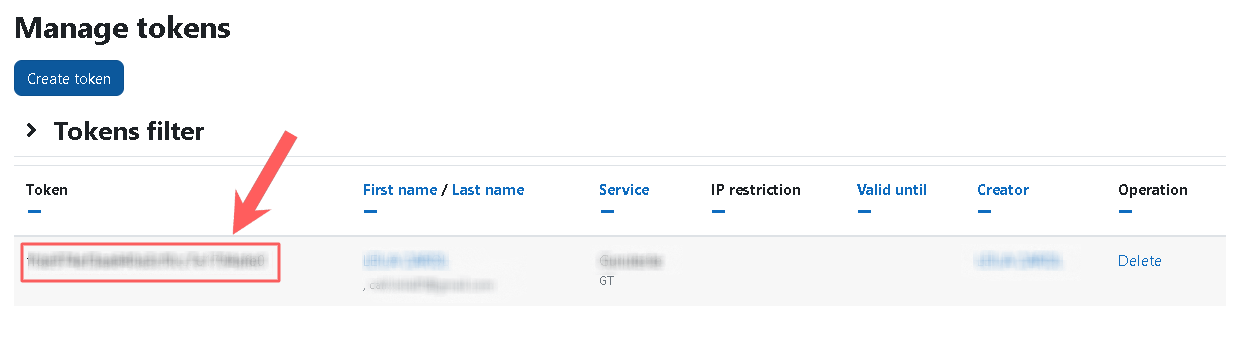
Passo 2: Ativar a integração
Neste passo, você vai informar na Guru o Token de acesso obtida no Moodle.
A chave API não ficará disponível depois de gravar a integração. Caso altere a chave API, a mesma não será válida, sendo necessário retornar ao ambiente Moodle para obter a chave.
Essa alteração trará maior segurança para a sua conta, não sendo possível visualizar os dados de integração.
Etapas:
1 - Acesse o admin da Guru com seu usuário e senha.
2 - No menu lateral, acesse Configurações > Integrações > Área de Membros > Moodle
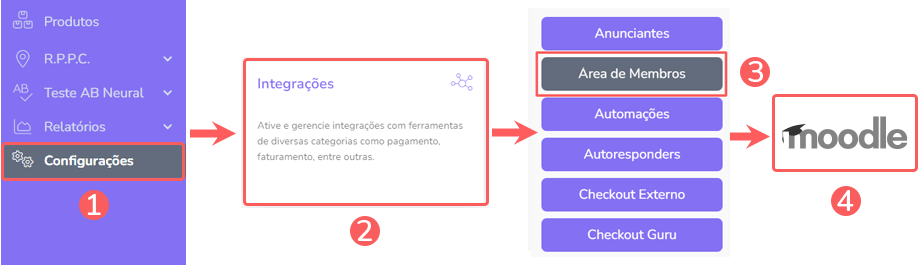
3 - Na aba Detalhe, informe:
Token de acesso: seu token de acesso copiado no passo anterior.
Domínio: URL da sua loja;
Ativo: mude o botão para a posição ligado.


4 - Clique em Enviar.
Para confirmar que a integração está ativa, você deve visualizar um aviso no canto superior direito.
O que fazer a seguir
Uma vez que a integração com o Moodle está ativa, você deve indicar para a Guru em qual curso o aluno deve ser matriculado quando a venda de um produto ou assinatura ocorrer.
Essa configuração é feita através do Mapeamento de Produtos:
Configurar acesso ao curso no Moodle.
